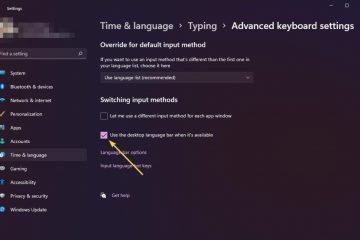In diesem Artikel wird erläutert, wie die Uhr in der Benachrichtigungszentrum auf Windows 11 angezeigt oder verbergt wird. Erkundet eine neue versteckte Funktion in den neuesten Builds von Windows 11 ( Build 22635.5240 ), in der die Zeit im Benachrichtigungszentrum angezeigt wird, ähnlich wie in Windows 10. src=”https://geekrewind.com/wp-content/uploads/2023/05/windows-11-time-and–language-button-in-the-setting-app.jpg”/ID: 42651849,48433719
Systemtakt in der Benachrichtigungszentrale
In einem neuen Feature in der neuesten Fenster-Build können Benutzer die Systemtaktubung in der Notification Center in Windows 11. Fenster. Führen Sie den folgenden Befehl als Administrator aus, um ihn zu aktivieren und Ihren Computer neu zu starten. Auswählen Einstellungen . Oder drücken Sie die Tastaturverknüpfung ( Windows-Taste + i ), um die Einstellungs-App zu starten. src=”https://geekrewind.com/wp-content/uploads/2024/03/windows-11-date-and-t-Time-Tile-in-settings.webp”width=”750″height=”417″src=”https://geekrewind.com/wp-content/uploads/2025/04/windows-11-show-time-in-notification-center-button.avif”>
-Anstellungen app. Um die Systemzeit in der Benachrichtigungszentrum anzuzeigen oder zu entfernen, besteht die Verwendung des Windows-Registrierungseditors . Computer \ hkey_current_user \ Software \ Microsoft \ Windows \ CurrentVersion \ Explorer \ Advanced
rechten Klicken Advanced Neu DWORD (32-BIT) Value und nennen das neue dword showclickNotificationCenter showClockInnotificationCenter Name und setzen Sie den Wert auf 1 , um die Systemuhr in der Benachrichtigungszentrale anzuzeigen. src=”https://geekrewind.com/wp-content/uploads/2025/04/show-clock-in-the-notification-center.avif”>
Möglicherweise müssen Sie Ihren Computer neu starten. Verstecken Sie die Systemuhr und verbessern Sie die Zugänglichkeit. Benutzer können diese Funktion einfach mithilfe von Vivetool oder dem Windows-Registrierungseditor aktivieren. Zu den Schritten gehören das Herunterladen von Vivetool, das Ausführen spezifischer Befehle oder das Vorgehen von Registrierungsänderungen, um das Benachrichtigungszentrum anzupassen. Denken Sie daran, Ihre Registrierung zu sichern oder einen Systemwiederherstellungspunkt zu erstellen, bevor Sie Änderungen vornehmen. Mit diesen Anpassungen können Benutzer ein persönlicheres Erlebnis im Benachrichtigungszentrum von Windows 11 genießen.